
联想是中国一家科技公司,是中国驰名品牌,想必很多朋友都在使用联想笔记本电脑。其实联想笔记本还有一个一键还原功能,下面,我就教大家如何联想笔记本一键还原,以备不时之需
联想笔记本如何一键还原呢?不少网友都有这样的疑问,一键还原就相当于恢复出厂设置,联想品牌电脑一般在出厂时都预安装了正版操作系统,按下一键还原 按键就可恢复系统。
1、将联想笔记本关机,按下开机旁边的键

联想图-1
2、跳出Novo Button Menu界面,选择:System Recovery,回车
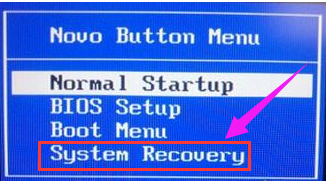
联想图-2
3、选择“一键恢复”
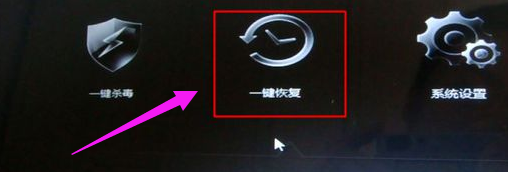
联想图-3
4、选择“从初始备份恢复”,若之前备份了系统,就选择从用户备份恢复,下一步
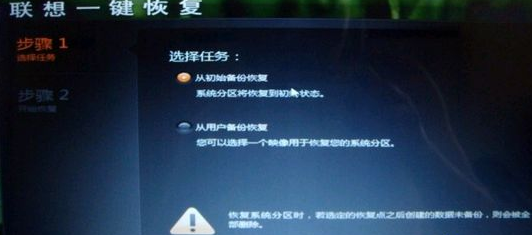
联想笔记本一键还原图-4
5、选择初始备份恢复,点击“开始”。过程中不能断电

笔记本图-5
6、弹出提示选择“是”
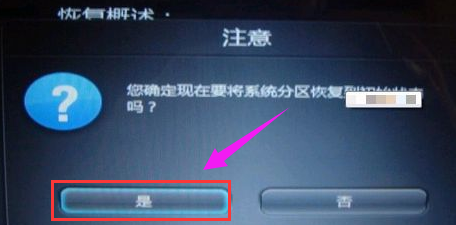
一键还原图-6
7、确定删除数据,点击“是”
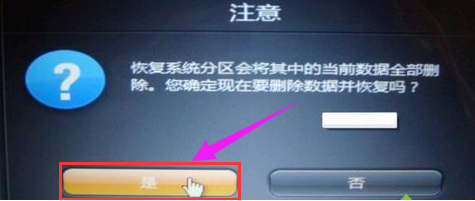
一键还原图-7
8、等待系统恢复

联想图-8
9、系统恢复完成后点击确定,重启电脑就OK啦
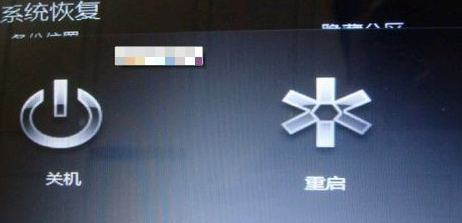
笔记本图-9






 粤公网安备 44130202001059号
粤公网安备 44130202001059号